Навигация
Computer1 192.168.0.100 Computer2
192.168.0.101 Computer1 192.168.0.100 Computer2
То есть пропишите в нём все IP-адреса вашей сети и соответствующие им имена компьютеров (использование файла LMHOSTS должно быть разрешено в настройках соединения). Кстати, путь к этому файлу можно изменить в разделе реестра HKEY_LOCAL_MACHINE SYSTEM CurrentControlSet Services Tcpip Parameters — проверьте значение параметра DataBasePath типа REG_EXPAND_SZ.
В ряде случаев производители выпускают обновления драйверов сетевых карт, после установки которых работа с сетью улучшается. Правда, иногда помогает только замена сетевой карты (в том числе Wi-Fi) на более современную.
Значки и соединения
Очень распространены в Windows XP проблемы отсутствия доступа к некоторым значкам и невозможности создания новых соединений. Самое простое — если на Рабочем Столе не появляется значок «Сетевое окружение». В этом случае установите утилиту TweakUI и с её помощью включите его отображение. В реестре значок включается так:
HKEY_USERS.DEFAULTSOFTWAREMicrosoftWindowsCurrentVersionPoliciesExplorer "NoNetHood"=hex:00,00,00,00
Нередко в Windows XP папка Network Connections неожиданно оказывается пуста (отсутствуют значки Local Area Connection или Make new connection) или не удаётся создать новое сетевое соединение — мастер Make New Connection Wizard предлагает создать только новое соединение Dial-UP, а остальные опции затемнены.
В подобных ситуациях, а также если не открывается диалоговое окно свойств сетевого соединения в папке Network and Dial-Up Connections, невозможно создать новое Dial-Up соединение с помощью мастера New Connection Wizard, не запускаются службы Internet Connection Sharing (ICS) и Internet Connection Firewall (ICF), в протоколе событий Event Viewer появляются сообщения об ошибках Event ID: 7023 и Event ID: 20035, при попытке запуска службы Remote Access Connection Manager выдаётся сообщение об ошибке: “Could not start the Remote Access Connection Manager service on Local Computer. Error 5: Access is denied”, при попытке щёлкнуть по значку “Make New Connection” выдаётся сообщение об ошибке “Unable to create the specified connection. This can be caused by insufficient memory or not enough disk space”, устранить сбой может помочь одна из следующих процедур:
войти в систему под учётной записью Администратора;
произвести проверку системных файлов, запустив в окне «Выполнить» кнопки «Пуск» команду SFC /SCANNOW;
установить обновление Q329441 для Windows XP;
переустановить SP1 для Windows XP;
установить в реестре строковый параметр:
HKEY_LOCAL_MACHINESYSTEMCurrentControlSetServicesRasMan "Objectname"="LocalSystem"
удалить в реестре разделы (сделав их резервные копии в виде REG-файла):
HKEY_LOCAL_MACHINESYSTEMCurrentControlSetServicesRasManPPPEAP25 HKEY_LOCAL_MACHINESYSTEMCurrentControlSetServicesRasManPPPEAP26 HKEY_CURRENT_USERSoftwareMicrosoftWindowsCurrentVersionTelephonyCardsNext
Последний ключ следует удалять для всех учётных записей, а также, загрузив в редактор реестра куст «дефолтной» учётной записи NTUSER.DAT из папки C:DOCUMENTS AND SETTINGSDEFAULT USER
произвести поиск на диске файла RASAPI32.DLL и удалить (или переименовать) его во всех папках кроме %SYSTEMROOT%SYSTEM32;
запустить вручную службы Telephony и Remote Access Connection Manager, установить для них режим автоматического запуска;
проверить отсутствие конфликтов при распределении ресурсов между устройствами, удалить из системы конфликтующие с сетевой картой платы расширения, проверить правильность установки перемычек на карте;
убедиться, что запущены службы Plug and Play, Network Connections и Remote Procedure Call (RPC) (для запуска введите в консоли восстановления команду Enable RPCSS Service_Auto_Start)
восстановить «дефолтные» настройки разрешений DCOM. Для этого запустите утилиту DCOMCNFG.EXE и на странице “Default Properties” («Свойства по умолчанию») установите параметр “Default Impersonation Level” («Уровень олицетворения по умолчанию») в положение “Identify” («Определить»).
перерегистрировать несколько системных библиотек. Для этого в консоли CMD.EXE выполните следующие команды:
REGSVR32 NETSHELL.DLL REGSVR32 NETCFGX.DLL REGSVR32 NETMAN.DLL REGSVR32 OLE32.DLL
Кроме этого, запустите редактор групповых политик GPEDIT.MSC и в разделах «Административные шаблоны» — «Сеть» просмотрите все параметры — убедитесь, что политиками безопасности не запрещено изменение свойств сетевых подключений. Перегрузите ПК. Если же при попытке обзора сети с использованием значка “My Network Places” в Проводнике Windows XP появляются сообщения об ошибках, попробуйте в разделе реестра HKEY_LOCAL_MACHINE System CurrentControlSet Services NetBT Parameters создать параметр “SMBDeviceEnabled” типа REG_DWORD со значением «0» и введите в строке «Выполнить» (Run) меню «Пуск» такую команду:
REGSVR32 WEBVW.DLL
Ping
При выяснении причин сбоя один из основных инструментов — консольная программа ping.exe. Она позволяет получить информацию о работоспособности непосредственно самой сети, убедиться, что нет обрывов кабеля и работает стек TCP/IP. В командной строке введите команду PING 192.168.0.1, после выполнения которой вы узнаете, за какое время запущенные вами пакеты достигли машины с указанным IP-адресом и вернулись обратно. Если время отклика велико, то, скорее всего, имеются аппаратные проблемы — некачественный или слишком длинный кабель, наводки, перегибы и т. п. Проделайте ту же операцию со всеми IP вашей сети, чтобы выявить все проблемные участки. «Пинговать» компьютеры можно не только по их IP, но и по имени в рабочей группе или домене. Если же не работает «пингование» собственного ПК: PING 127.0.0.1, то проблема в локальной ОС и стеке протокола TCP/IP.
IP-адреса
По стандарту RFC1918 для частных локальных сетей зарезервированы диапазоны IP-адресов 10.0.0.0—10.255.255.255, 172.16.0.0—172.31.255.255, 192.168.0.0—192.168.255.255. В домашних сетях эти адреса чаще всего и используются. Учтите только, что адреса типа 192.168.x.0 и 192.168.x.255 не применяются.
Возможные схемы распайки кроссоверного кабеля
«Crossover» («нуль-хабный») кабель, две пары
| Одна сторона | Цвет провода | Другая сторона |
| 1 | бело-зеленый | 3 |
| 2 | зеленый | 6 |
| 3 | бело-оранжевый | 1 |
| 6 | оранжевый | 2 |
«Crossover» («нуль-хабный») кабель, четыре пары
| Одна сторона | Цвет провода | Другая сторона |
| 1 | бело-зеленый | 3 |
| 2 | зеленый | 6 |
| 3 | бело-оранжевый | 1 |
| 4 | синий | 7 |
| 5 | бело-синий | 8 |
| 6 | оранжевый | 2 |
| 7 | бело-коричневый | 4 |
| 8 | коричневый | 5 |
«Crossover» («нуль-хабный») кабель, четыре
Похожие работы
... реакции прикладного ПО. - Выявление дефектов прикладного ПО, следствием которых является неэффективное использование пропускной способности сервера и сети. Мы остановимся подробнее на первых четырех этапах комплексной диагностики локальной сети, а именно на диагностике канального уровня сети, так как наиболее легко задача диагностики решается для кабельной системы. Как уже было рассмотрено во ...
... пользователей коммутируемой ТФОП к услугам Интернет с помощью аналоговых модемов. При способе PPPoE для организации одновременного широкополосного доступа нескольких пользователей локальной сети Ethernet принципиально достаточно одного постоянного виртуального канала РVС. Очевидна ограниченность необходимых изменений сети доступа при переходе от традиционного доступа к широкополосному с ...
... части локальной сети не позволяют останавливаться на известных достигнутых результатах и побуждают на дальнейшее исследование в дипломной работе в направлении разработки локальной сети с беспроводным доступом к ее информационным ресурсам, используя перспективные технологии защиты информации. 2. Выбор оборудования, для перспективных технологий СПД 2.1 Выбор передающей среды Зачастую перед ...
... и настройку локальной сети для разных операционных систем; исследовать правильное построение и настройку сети интернет; раскрыть проблемные аспекты, возникающие в процессе настройки локальной сети и подключению к сети интернет для разных операционных систем. Глава 1. Настройка локальной сети для Windows XP и Windows 7 1.1 Настройка локальной сети для Windows XP Первый этап настройки ...


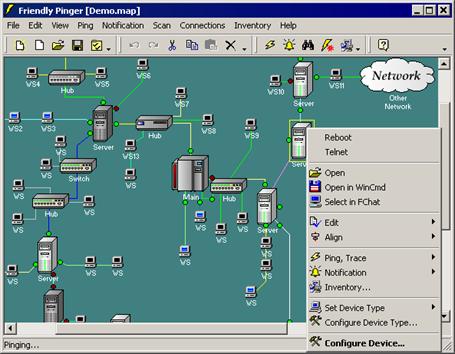
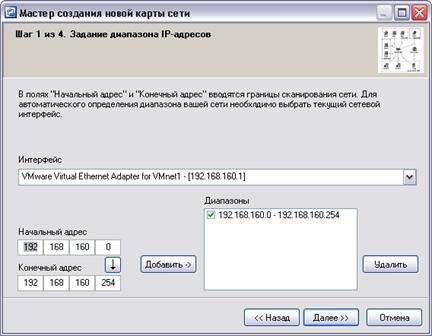
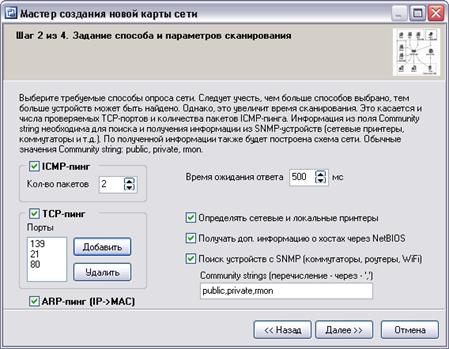
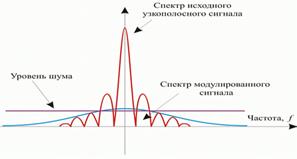
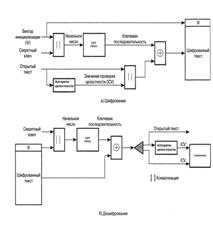
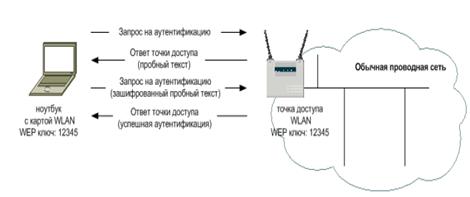
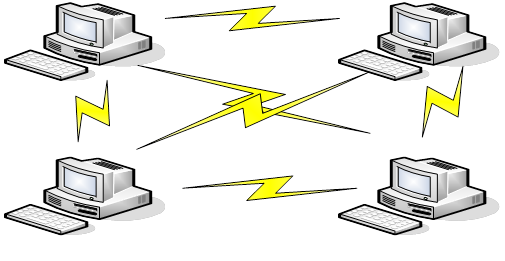
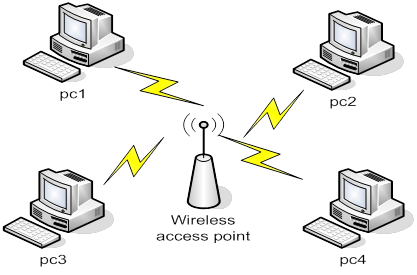
0 комментариев